Cara Split Screen Windows 10
Cara Split Screen Windows 10. Dalam hal meningkatkan produktivitas kita seringkali membutuhkan layar monitor tambahan untuk menampilkan beberapa jendela dalam aplikasi windows sehingga lebih mudah dalam mengerjakan sesuatu secara multitasking. Namun tidak semua orang mempunyai previlege baik di rumah ataupun di tempat kerja dengan adanya monitor tambahan.
Windows 10 sendiri sebenarnya sudah mempunayi fitur split screen sehingga produktivitas tetap terjaga walaupun hanya mempunyai satu layar monitor. Kita bisa membuka browser, email client, dan pemutar musik secara bersamaan dalam satu layar.
Lalu bagaimana cara untuk split screen di Windows 10? Simak langkah-langkah berikut ini :
Langkah Pertama : hal yang harus anda lakukan pertama kali adalah memilih jendela yang aktif
Langkah Kedua : Klik dan tahan kursor mouse anda di atas jendela tersebut dan geser ke bagian pinggir layar monitor anda.
Langkah Ketiga : Lepaskan kursor mouse anda sehingga jendela aplikasi tersebut sudah disesuaikan menjadi separuh layar monitor anda.
Langkah Keempat : Buka jendela aplikasi yang lain sehingga dua aplikasi tersebut menjadi split dalam satu layar monitor anda
Baca Juga : Cara Blokir Youtube di Mikrotik
Selain cara tersebut diatas, anda juga dapat melakukan salah satu metode alternatif lainnya yaitu dengan cara pilih jendela aplikasi yang anda inginkan kemudian tekan tombol dengan logo windows pada keyboard anda lalu tekan panah ke kanan atau ke kiri pada keyboard anda. Setelahnya, pilih jendela yang lain dan lakukan lagi hal tersebut diatas. Dengan demikian dua aplikasi dapat split screen dalam satu layar monitor yang anda gunakan.
Split Screen Lebih Dari Dua Jendela Aplikasi
Adakalanya kita membutuhkan untuk menampilkan beberapa aplikasi dalam satu layar. Nah, Windows 10 juga dapat menampilkan split screen lebih dari dua aplikasi dalam satu layar. Caranya adalah seperti berikut ini :
Langkah Pertama : Pilih salah satu jendela aplikasi kemudian drag jendela tersebut ke salah satu sudut layar monitor anda
Langkah Kedua : Untuk melakukan hal tersebut maka anda hanya perlu menahan kursor mouse anda dan drag mouse anda ke salah satu sudut layar. Atau anda juga bisa melakukannya dengan keyboard seperti yang sudah dijelaskan sebelumnya yaitu dengan menahan tombol Windows di keyboard anda dan kemudian tekan tombol panah kanan atau kiri lalu atas atau bawah.
Baca Juga : Cara Mengetahui Whatsapp Disadap
Langkah Ketiga : Ulangi proses sebelumnya tersebut dan sesuaikan letak jendela aplikasi anda hingga 4 aplikasi dapat ditampilkan dalam satu layar monitor anda.
Demikianlah cara melakukan split screen pada satu layar monitor di sistem operasi Windows 10. Semoga bermanfaat.

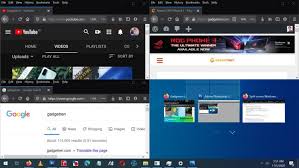


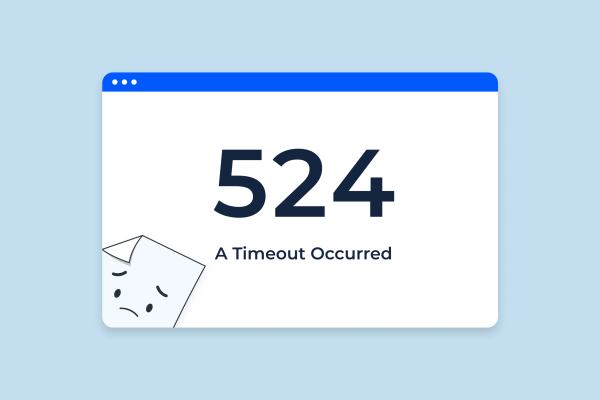



[…] Baca Juga : Cara Split Screen Windows 10 […]
[…] Baca Juga : Cara Split Screen Windows 10 […]